全面解析:如何在Windows 11中关闭搜索广告
- 更新日期:2024-12-19 09:54:13
- 来源:

一、了解Windows 11搜索广告
在Windows 11中,搜索功能与Bing搜索引擎紧密集成,有时会在搜索结果中显示广告。这些广告可能会根据您的搜索历史和兴趣进行个性化推荐。虽然这些广告为微软带来收入,但它们可能会影响用户的搜索体验。
二、关闭搜索广告的方法
以下是几种在Windows 11中关闭搜索广告的方法,您可以根据自己的需求选择合适的方法。
方法一:调整隐私设置
1.点击“开始”按钮,选择“设置”。

2.在“设置”窗口中,点击“隐私”。
3.在左侧菜单中,找到并点击“搜索权限”。
4.在右侧,关闭“个性化搜索”和“搜索历史记录”选项。
关闭这两个选项后,系统将不再根据您的搜索历史和兴趣显示广告。
方法二:修改组策略
此方法适用于Windows 11专业版或更高版本的用户。
1.按下“Win + R”键,输入gpedit.msc并回车。
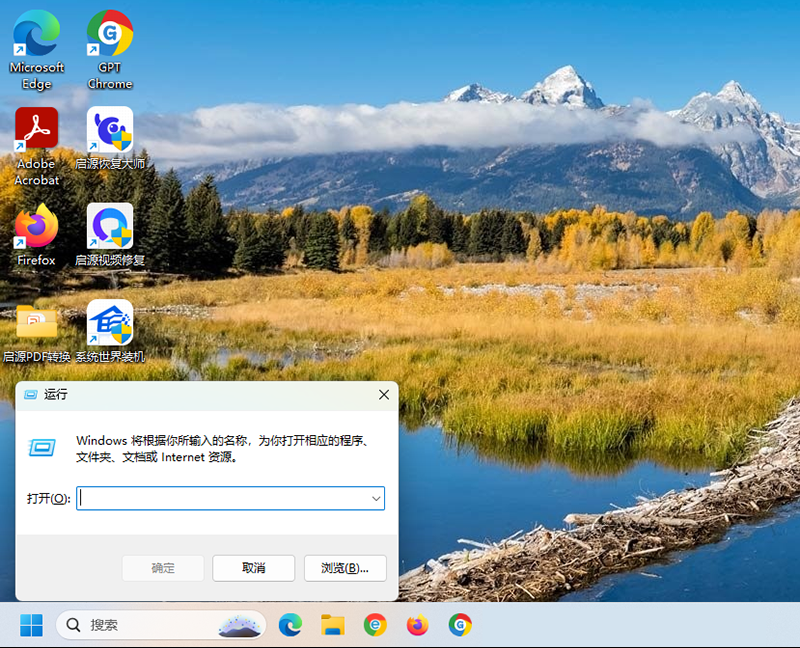
2.在组策略编辑器中,依次展开“用户配置” > “管理模板” > “Windows 组件” > “搜索”。
3.在右侧找到“允许搜索历史记录”和“允许搜索个性化”两个设置,双击打开。
4.将这两个设置的状态更改为“已禁用”,然后点击“确定”。
方法三:使用第三方广告拦截工具
如果您觉得以上方法仍无法满足需求,可以尝试使用第三方广告拦截工具。
1.从官方网站或可信渠道下载并安装广告拦截工具,如AdGuard、uBlock Origin等。
2.安装完成后,打开广告拦截工具,按照提示进行设置。

三、注意事项
1.在关闭搜索广告的过程中,请确保遵循相关操作步骤,以免误操作。
2.使用第三方广告拦截工具时,请确保从官方或可信来源下载,避免下载带有恶意软件的版本。
3.定期检查Windows 11系统更新,以确保系统安全和功能完善。
总结:通过以上方法,您可以在Windows 11中成功关闭搜索广告,享受更纯净的搜索体验。如果您在操作过程中遇到问题,可以参考本文提供的步骤,或者寻求专业人士的帮助。
- 64位
- 64位










